时间:2019-05-23 15:19:44 作者:liuchanghua 来源:系统之家 1. 扫描二维码随时看资讯 2. 请使用手机浏览器访问: https://m.xitongzhijia.net/xtjc/20190523/156141.html 手机查看 评论 反馈
怎样才能实现视频全屏预览呢?在我们使用Premiere时,有时觉得预览视频太小,不太便于观看。小编今天就为你们带来了Premiere实现视频全屏预览的具体方法步骤。
方法/步骤
1、首先我们需要打开Premiere软件,把视频素材导入到新建序列中。
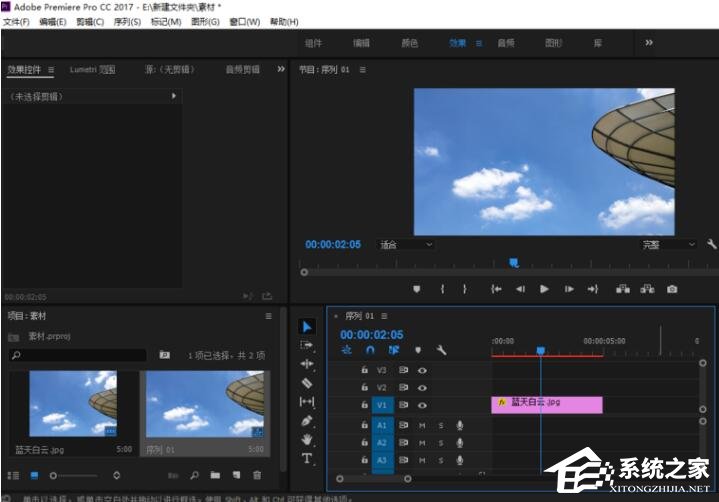
2、然后我们点击鼠标左键,选中监视窗。

3、这时候我们按住电脑键盘上的“~”键,就会看到视频画面已经放大了。注意:先把输入法切换成英文状态。


4、最后需要按住Ctrl + ~ ,就可以实现画面真正全屏,再次点击Ctrl + ~,即可返回之前状态。

通过上文介绍的Premiere实现视频全屏预览的操作方法,你们是不是都学会啦!想要了解更多的软件教程请大家关注系统之家
发表评论
共0条
评论就这些咯,让大家也知道你的独特见解
立即评论以上留言仅代表用户个人观点,不代表系统之家立场